办公自动化excel练习题
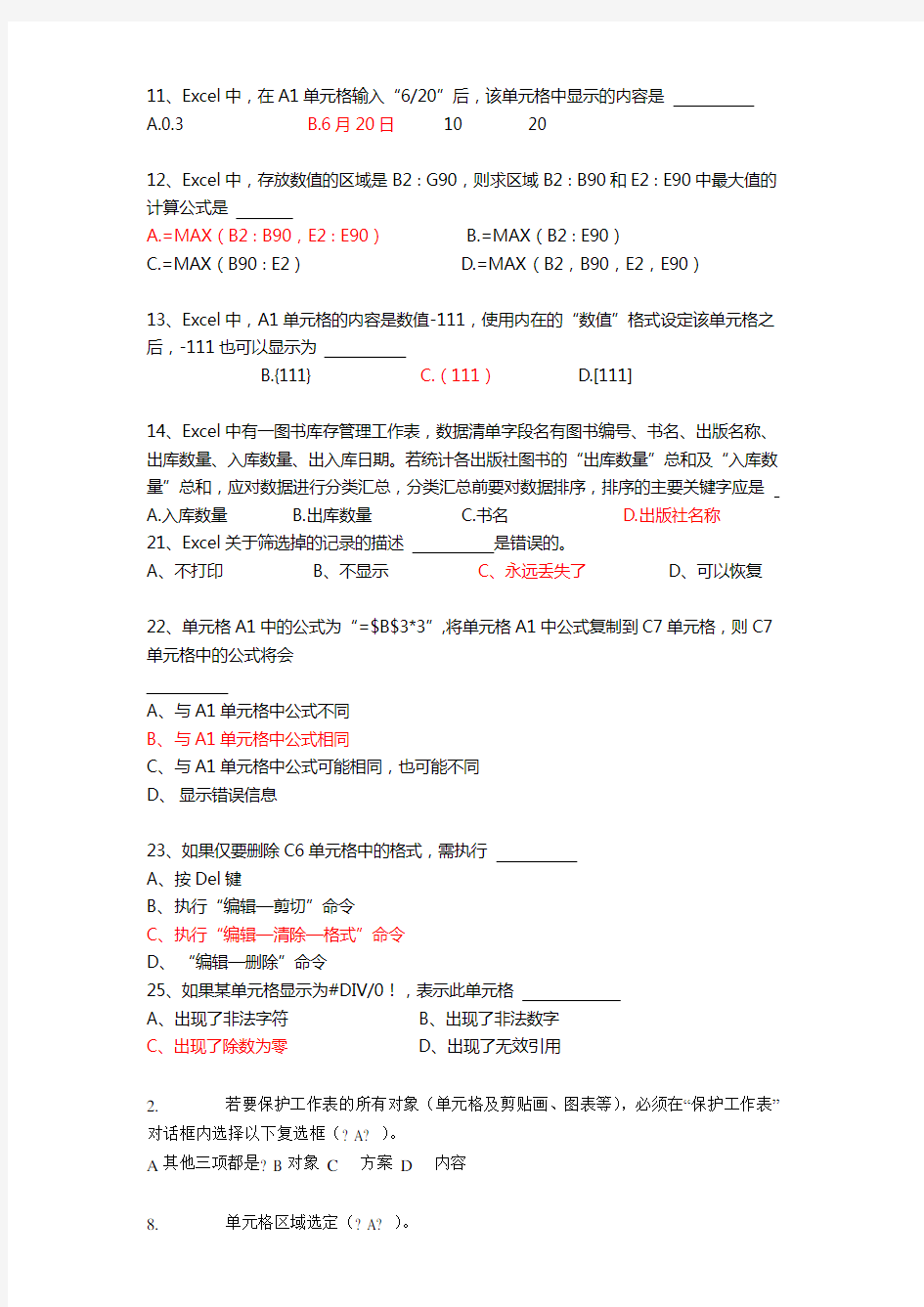
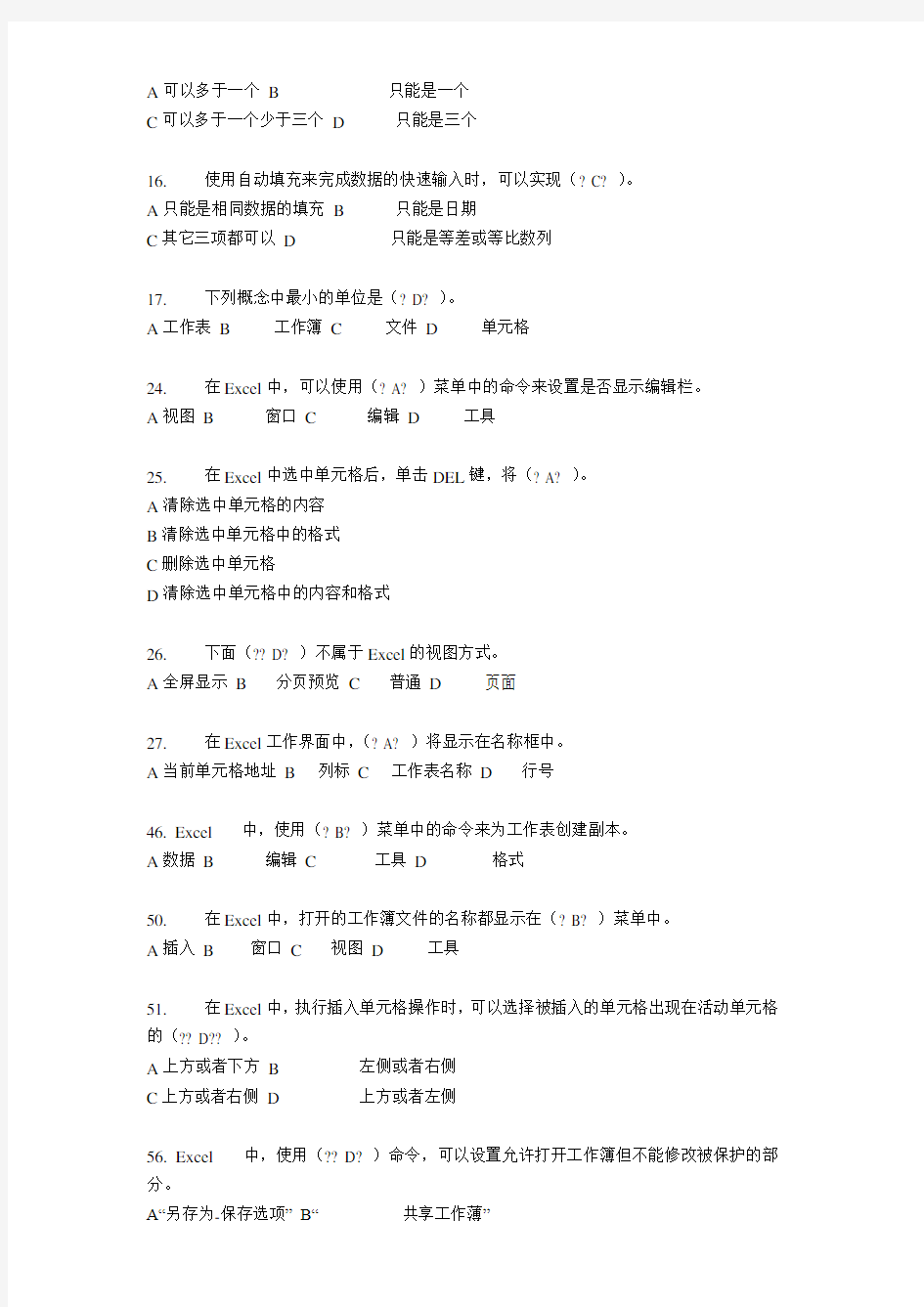
11、Excel中,在A1单元格输入“6/20”后,该单元格中显示的内容是
A.0.3
B.6月20日10 20
12、Excel中,存放数值的区域是B2∶G90,则求区域B2∶B90和E2∶E90中最大值的计算公式是
A.=MAX(B2∶B90,E2∶E90)
B.=MAX(B2∶E90)
C.=MAX(B90∶E2)
D.=MAX(B2,B90,E2,E90)
13、Excel中,A1单元格的内容是数值-111,使用内在的“数值”格式设定该单元格之后,-111也可以显示为
B.{111}
C.(111)
D.[111]
14、Excel中有一图书库存管理工作表,数据清单字段名有图书编号、书名、出版名称、出库数量、入库数量、出入库日期。若统计各出版社图书的“出库数量”总和及“入库数量”总和,应对数据进行分类汇总,分类汇总前要对数据排序,排序的主要关键字应是
A.入库数量
B.出库数量
C.书名
D.出版社名称
21、Excel关于筛选掉的记录的描述是错误的。
A、不打印
B、不显示
C、永远丢失了
D、可以恢复
22、单元格A1中的公式为“=$B$3*3”,将单元格A1中公式复制到C7单元格,则C7单元格中的公式将会
A、与A1单元格中公式不同
B、与A1单元格中公式相同
C、与A1单元格中公式可能相同,也可能不同
D、显示错误信息
23、如果仅要删除C6单元格中的格式,需执行
A、按Del键
B、执行“编辑—剪切”命令
C、执行“编辑—清除—格式”命令
D、“编辑—删除”命令
25、如果某单元格显示为#DIV/0!,表示此单元格
A、出现了非法字符
B、出现了非法数字
C、出现了除数为零
D、出现了无效引用
2.???????? 若要保护工作表的所有对象(单元格及剪贴画、图表等),必须在“保护工作表”对话框内选择以下复选框(? A? )。
A其他三项都是? B对象??? C方案??? D内容
8.???????? 单元格区域选定(? A? )。
A可以多于一个??????????????? B只能是一个
C可以多于一个少于三个??????? D只能是三个
16.???? 使用自动填充来完成数据的快速输入时,可以实现(? C? )。
A只能是相同数据的填充??????? B只能是日期
C其它三项都可以????????????? D只能是等差或等比数列
17.???? 下列概念中最小的单位是(? D? )。
A工作表?????? B工作簿?????? C文件?????? D单元格
24.???? 在Excel中,可以使用(? A? )菜单中的命令来设置是否显示编辑栏。
A视图??????? B窗口??????? C编辑?????? D工具
25.???? 在Excel中选中单元格后,单击DEL键,将(? A? )。
A清除选中单元格的内容
B清除选中单元格中的格式
C删除选中单元格
D清除选中单元格中的内容和格式
26.???? 下面(?? D? )不属于Excel的视图方式。
A全屏显示???? B分页预览???? C普通?????? D页面
27.???? 在Excel工作界面中,(? A? )将显示在名称框中。
A当前单元格地址??? B列标??? C工作表名称???? D行号
46.???? Excel中,使用(? B? )菜单中的命令来为工作表创建副本。
A数据??????? B编辑???????? C工具????????? D格式
50.???? 在Excel中,打开的工作簿文件的名称都显示在(? B? )菜单中。
A插入????? B窗口???? C视图?????? D工具
51.???? 在Excel中,执行插入单元格操作时,可以选择被插入的单元格出现在活动单元格的(?? D?? )。
A上方或者下方??????????? B左侧或者右侧
C上方或者右侧??????????? D上方或者左侧
56.???? Excel中,使用(?? D? )命令,可以设置允许打开工作簿但不能修改被保护的部分。
A“另存为-保存选项”???????????? B“共享工作薄”
C“保护工作簿”????????????????? D“保护工作表”
64.???? Excel中,用(?? A?? )表示指数符号。
A? ^????????????? B? #???????????? C? &????????????? D? E
65.???? Excel中,可以使用(? A? )菜单中的命令来设置是否显示状态栏。
A视图??? ????????B数据??????????? C窗口???????????? D编辑
66.???? Excel中,新建的一个工作簿文件将包含(? B? )。
A表格??????????? B工作表????????? C文件???????????? D单元格
73.???? Excel中,执行插入列的命令后,将(? C? )。
A在工作表的最后插入一列?????????????? B在选定单元格的后面插入了一列
C在选定单元格的前面插入了一列??????? D在工作表的最前面插入了一列
81.???? 下列关于Excel图表的说法,正确的是(?? A ???)。
A图表既可以嵌入在当前工作表中,也能做为新工作表保存
B图表只能嵌入在当前工作表中,不能做为新工作表保存
C图表不能嵌入在当前工作表中,只能做为新工作表保存
D无法从工作表产生图表
87.???? Excel中,行号(?? B?? )
A可以用中文文字表示?????????????????? B用数字表示
C可以用各种符号表示?????????????????? D用字母表示
88.???? 要想在一个数据清单的A1:H12内只显示计算机系学生的成绩记录,可使用“数据”菜单中的哪个命令得到?(?? B?? )
A分列???? ???B筛选??????? C排序?????????? D分类汇总
90.???? 退出Excel,除了使用菜单命令外,还可以使用快捷键(? A?? )?
A? Alt+F4??????? B? Ctrl+F4??????? C? F4???????? D? shift+F4
92.???? Excel中,可以使用(? D? )菜单中的“分类汇总”命令来对记录进行统计分析。A编辑??????? B工具??????? C格式??????? D数据
95.???? 如果想对工作簿进行加密,则应打开[工具]菜单栏中的哪个命令(?? C?? )。
A修订??????? B自动更正??????? C保护???????? D方案
97.???? (sum(A2:A4))*2^3的含义为:(? B?? )
A? A2与A4之比值乘以3的2次方
B? A2与A3、A4单元格的和乘以2的3次方
C? A2与A4单元格的和乘以3的2次方
D? A2与A4之比值乘以2的3次方
104.? 下面(? C? )不属于Excel的视图方式。
A全屏显示????? B分页预览??????? C大纲??????? D普通
106.? 某个单元格中的数值为大于0的数,但其显示却是“######”。使用何种操作可以正常显示数据而又不影响单元格的数据内容?(? B? )
A使用复制命令复制数据
B加大该单元格的列宽
C重新输入数据
D加大该单元格的行高
112.? 在Excel中,可以使用(? C? )菜单中的命令设置页眉。
A工具?????? B格式??????? C文件???????? D编辑
114.? Excel中(? D? )是在公式中使用的除法运算符号。
A \?????????? B÷????????? C -?????????? D /
115.? Excel不能对数据进行(? D? )
A排序?????? B运算??????? C筛选????????? D查询
124.? 插入一张新工作表,用(? C? )菜单。
A文件???????? B编辑???????? C插入???????? D表格
129.? Excel中,可以在(? C? )中来设置是否显示行号列标。
A常规选项??????????????? B设置选项
C视图选项??????????????? D编辑选项
141.? Excel中,在(?? C?? )选项中设置文本跨列居中。
A垂直对齐方式???????????????????? B文本方向
C水平对齐方式???????????????????? D文本控制
143.? 以下关于表格排序的说法错误的是(? A? )
A拼音不能作为排序依据???????????? B可按数字进行排序
C可按日期进行排序???????????????? D排序规则有递增和递减
144.? Excel中,可以使用(? D? )菜单中的“分类汇总”命令来对记录进行统计分析。
A格式????????? B编辑???????? ??C工具????????????? D数据
145.? Excel中使用(? B? )在单元格中应用公式。
A插入菜单???????????????????????? B直接键盘输入
C常用工具栏?????????????????????? D格式工具栏
149.? Excel中,函数(? B? )计算选项定的单元格区域内数值的最大值。
A? SUM??????? B? MAX??????? C? COUNT?????? D? A VERAGE
154.? Excel中,列标(? A? )。
A用字母表示??????????????????????? B可以用各种符号表示
C可以用中文文字表示??????????????? D用数字表示
169.? Excel中,可以使用格式工具栏上的按钮,将单元格中的数据设置为(? B? )样式。A分数??????? B货币???????? C日期???????? D文本
173.? Excel中,选定C5单元格后执行“冻结窗格”的命令,则(? A? )被冻结。
A? A1:B4单元格区域
B? 第C列和第5行单元格
C? A1:C5单元格区域
D? C5单元格
175.? Excel中,在当前工作表的前面插入一张新工作表,可以使用(? B? )菜单中的命令。A文件??????? B插入??????? C工具?????????? D编辑
178.? 对Excel,下面说法正确的是(? C? )。
A可以将图表插入某个单元格中
B不能在工作表中嵌入图表
C图表也可以插入到一张新的工作表中
D插入的图表不能在工作表中任意移动
184.? Excel不能用于(?? A?? )。
A制作演示文稿????????????? B统计分析
C处理表格????????? ????????D创建图表
190.? Excel是Office系列办公软件中的一个组件,主要用来(? D? )。
A制作演示文稿???????????????????? B创建关系型数据库
C编辑图文并茂的文书文档?????????? D制作电子表格
191.? Excel中,使用(? B? )设置字符的下标。
A格式工具栏?????????????????????? B单元格格式命令
C常用工具栏?????????????????????? D选项命令
192.? Excel中,删除了一张工作表后,(?? A?? )。
A被删除的工作表将无法恢复
B被删除的工作表可以被恢复为最后一张工作表
C被删除的工作表可以被恢复到原来位置
D被删除的工作表可以被恢复为首张工作表
194.? Excel中,“A1:D4”表示(? C? )。
A? ABCD四列车员?
B? 1234四行?
C? 左上角为A1右下角为D4的单元格区域
D? A1和D4单元格
196.? Excel中,使用(? C? )命令,可以为当前工作簿设置打开权限密码。
A共享工作簿????????????? B保护工作簿
C另存为—常规选项??????? D保护工作表
200.? Excel中,工作表以工作表标签来标识,工作表的标签位于(? C? )。
A文件菜单中????????????? B窗口菜单中
C工作区域下方??????????? D标题栏中
205.? ?Excel中,使用(? C? )菜单中的命令来实现移动工作表的操作。
A工具???? B数据???? C编辑????? D格式
208.? 在Excel工作表中选定若干各不相邻的单元格时,要使用(?? B?? )键配合鼠标操作。
A Tab?????????
B Ctrl???????????
C Shift???????????
D Alt
214.? Excel中,把用来存储数据的文件称为(? A? )。
A工作薄??????? B数据表??????? C工作表??????? D数据库
215.? Excel中,下面的(?? C?? )操作不能实现对公式的复制。
A填充????????????????????? B复制、选择性粘贴
C复制单元格??????????????? D复制、粘贴
216.? Excel提供了(?? B?? )大类内置函数。
A五?????????? B九??????????? C七??????????? D八
222.? Excel中,选中某个单元格后,单击工具栏上“格式刷”按钮,用于保存单元格的(? D? )。
A批注??????? B全部???????? C内容????????? D格式
224.? Excel中,执行了插入工作表操作后,新插入的工作表(? B? )
A在所有工作表前面
B在当前工作表之前
C在当前工作表之后
D在所有工作表的后面
226.? Excel中,数据清单中的列称为(? A? )。
A字段???????? B记录???????? C数据??????????? D单元格
227.? Excel中,要改变工作表的标签,可以使用(? D? )方法。
A双击鼠标右键?????????????? B单击鼠标左键
C工具栏上按钮?????????????? D双击鼠标左键
231.? 向Excel工作表的单元格输入内容后,在不做任何格式设置的情况下,下列说法正确的是:(? B? )
A输入公式可得到计算结果
B数值数据右对齐
C文本数据居中对齐
D所有数据居中对齐
235.? 从Excel工作表产生Excel图表时,(? A? )。
A图表既可以嵌入在当前工作表中,也能做为新工作表保存
B无法从工作表产生图表
C图表不能嵌入在当前工作表中,只能做为新工作表保存
D图表只能嵌入在当前工作表中,不能做为新工作表保存
241.? EXCEL的一个工作簿文件中最多可以包含多少个工作表?(? A? )
A? 255????????? B? 63????????? ?C? 127???????????? D? 3
245.? 对EXCEL工作表,可以采用工具菜单中的(? D? )命令来设置工作簿共享但不被修改。
A选项??????? B修订??????? C保护????????? D共享工作簿
246.? 下列关于复制操作说法中不正确的是(?? B?? )。
A复制的单元格区域数据与被复制的数据,可能不在同一工作簿中
B复制的单元格区域数据不一定与被复制的数据完全相同
C复制的单元格区域数据与被复制的数据,可能不在同一个工作表中
D复制的单元格区域数据一定与被复制的数据完全相同
248.? EXCEL中,在“图表选项”对话框可以(C )。
A更改网格线的颜色???????????? B改变图表类型
C设置图表标题???????????????? D设置图表位置
251.? 在EXCEL中,输入的数据放置在(? C? )中。
A工作簿????? B图表?????? C单元格?????? D工作表
253.? EXCEL中,要执行“自动套用格式”命令,首先应(? D? )。
A使用格式菜单中的命令
B选定需套用格式区域中的任意若干单元格
C选定需套用格式区域中的任意一个单元格
D选定需套用格式区域中的所有单元格
254.? 在EXCEL中要选定一张工作表,操作是:(? A? )
A用鼠标单击工作表标签
B在名称框中输入工作表的名称
C选择“窗口”菜单中该工作表拖放到最左边
D用鼠标将将拖放到最左边
262.? 下列关于Excel的说法,不正确的是(? C? )。
A Excel提供了多种图形样式,可由表格直接生成各种图表
B Excel与其他Office软件有着良好的合作关系
C Excel只能制作表格,没有提供数据综合分析处理功能
D Excel有着强大的表格制作功能
265.? 下列关于删除操作说法正确的是(? D? )
A单元格和工作表均可以删除,并都能恢复
B单元格和工作表均可以删除,单元格删除后不能恢复,而工作表删除后能恢复C单元格和工作表均可以删除,单元格删除后能恢复,而工作表删除后不能恢复D单元格和工作表均可以删除,并都不能恢复
风的细语、是雨的柔顺、斑驳了一道道古老的忧伤,刻在了灯火阑珊处?
是桥的沧桑、是石的痕迹、流年了一首首陈旧的诗韵,铭在了秋月三更天?
海棠红袖添香,墨迹染血苍凉。安静中,晨曦相伴花香,展一笺前世的千秋歌遥;
清雨深巷幽笛,挥洒寒月银装。情浓处,夕阳西落桃源,留一篇今生的婉艳霓裳。
挽轻风拂墨,泼洒一秋雨红,拨开海棠的花事,聆听花瓣细语呢喃,深情里,香醉十里桃花,溪留百亩婉蓝。
摇曳的风铃,恍惚的倩影。沉月入水禅心未改,凝霜了一夜烟波的伤梦。灵润如玉的杏花黄似菊染的丝雨,阵阵飘莹、落琴弦瑟。
拂墨轻风,笔尖莹绕了一圈年轮,轻轻的描出了圆圆的印迹,淡色中,雅致的轻雨,穿巷飘过,留下了一串串流香的诗花。模糊的撇捺、不清的横竖,送走着残血的时光。
摘一支轻雨,铺一笺墨迹,在灯火阑珊处窥探一叶棂窗,熟悉的倩影淡淡一笑,倾城了岁月的柔情,暖雨中蜜意了情侣的梦香。
一杯轻风,半壶墨迹。捧着安静的角落,独饮墨香,留韵素白。轻风拂过,开满了一园禅意,一片樱花。
轻风缓缓,墨香袭袭。长长的倩影里,柔软了风韵的味律,洒脱的静悟中遥远变成了传说,把爱定格在一瞬间。
Office办公软件-电子表格
Office办公软件——电子表格(Excel) 一、认识电子表格(Excel) 1、excel 2003的功能、特点及运行环境(2分钟) (1)excel简介、功能、特点 excel电子表格软件是微软Office系列办公自动化软件中的一个组件,是一个简单易学和功能强大的电子表格处理软件。它广泛应用于社会的各个领域,从国家机关、银行、公司、学校等,乃至家庭。利用Excel可以处理各式各样的表格数据、财务报表、完成许多复杂的数据运算、数据的分析和预测、为决策者提供理论依据。本课程是为培养学生掌握用计算机处理表格数据的能力而设置的课程。 (2)运行环境 必须在windows 2000,windows xp等操作系统的支持下才可以运行。 软件:windows 2000,windows xp等操作系统 硬件:能装这些系统的计算机 2、启动excel 2003(8分钟) 1.利用[开始]菜单启动 2.利用桌面快捷方式启动 桌面快捷方式的建立方法: (1)从[开始]菜单,创建Excel快捷方式 (2)右单击桌面,创建excel快捷方式 (3)通过“已经存在excel文件”启动 练习(10分钟) (1)利用[开始]菜单启动excel (2)用一种方式创建excel桌面快捷方式,通过桌面快捷方式启动excel (3)观察excel窗口组成,等待提问 3、excel 2003窗口组成(7分钟) 1.标题栏:鼠标放在标题栏上,按住拖动,可以移动excel窗口。 2.菜单栏 3.工具栏(常用,格式):工具栏中的每个小按钮都对应一种操作。 4.编辑栏(编辑栏的调出方式):用来定位和选择单元格数据,以及显示活动单元格中的数据或公式。 5.行、列标题 6.工作表格区 7.状态栏 8.工作表标签(着重):用于显示工作表的名称,单击工作表标签将激活相应的工作表。 9.水平、垂直滚动条 10.任务窗格:Excel2003的任务指示。 4、工作簿、工作表、单元格的概念(10分钟) 1)工作簿(4分钟) ①工作簿是指在Excel环境中用来储存并处理工作数据的文件。 ②在一个工作簿中,可以拥有多个具有不同类型的工作表。
【免费下载】Excel办公自动化教程
办公自动化 1.1 VBA是什么 直到90年代早期,使应用程序自动化还是充满挑战性的领域.对每个需要自动化的应用程序,人们不得不学习一种不同的自动化语言.例如:可以用excel的宏语言来使excel自动化,使用word BASIC使word自动化,等等.微软决定让它开发出来的应用程序共享一种通用的自动化语言--------Visual Basic For Application(VBA),可以认为VBA是非常流行的应用程序开发语言VASUAL BASIC 的子集.实际上VBA是"寄生于"VB应用程序的版本.VBA和VB的区别包括如下几个方面: 1. VB是设计用于创建标准的应用程序,而VBA是使已有的应用程序(excel等)自动化 2. VB具有自己的开发环境,而VBA必须寄生于已有的应用程序. 3. 要运行VB开发的应用程序,用户不必安装VB,因为VB开发出的应用程序是可执行文件(*.EXE),而VBA开发的程序必须依赖于它的"父"应用程序,例如excel. 尽管存在这些不同,VBA和VB在结构上仍然十分相似.事实上,如果你已经了解了VB,会发现学习VBA非常快.相应的,学完VBA会给学习VB打下坚实的基础.而且,当学会在excel中用VBA创建解决方案后,即已具备在word access OUTLOOK FOXPRO PROWERPOINT 中用VBA创建解决方案的大部分知识. * VBA一个关键特征是你所学的知识在微软的一些产品中可以相互转化. * VBA可以称作excel的“遥控器”. VBA究竟是什么?更确切地讲,它是一种自动化语言,它可以使常用的程序自动化,可以 创建自定义的解决方案. 此外,如果你愿意,还可以将excel用做开发平台实现应用程序. 1.2 excel环境中基于应用程序自动化的优点 也许你想知道VBA可以干什么?使用VBA可以实现的功能包括: 1. 使重复的任务自动化. 2. 自定义excel工具栏,菜单和界面. 3. 简化模板的使用. 4. 自定义excel,使其成为开发平台. 5. 创建报表. 6. 对数据进行复杂的操作和分析. 用excel作为开发平台有如下原因: 1. excel本身功能强大,包括打印,文件处理,格式化和文本编辑. 2. excel内置大量函数. 3. excel界面熟悉. 4. 可连接到多种数据库. 用其他语言开发应用程序,一半的工作是编写一些基本功能的模块,包括文件的打开和保存,打印,复制等.而用excel作为开发平台,则由于excel已经具备这些基本功能,你要做的只是
(免费下载)Excel表格的基本操作教程(办公自动化系列教程一)
ExcelExcel表格的基本操作教程系列(持续更新,以下教程链接将在陆续发布后有效) 链接打开方法ctrl+鼠标左键 Excel表格的基本操作:Excel单元格的合并 Excel表格的基本操作:Excel字符格式设置 Excel表格的基本操作:给Excel中的数据添加单位 Excel表格的基本操作:Excel大写数字设置 Excel表格的基本操作:Excel中文日期格式 Excel表格的基本操作:Excel中行列隐藏操作 Excel表格的基本操作:Excel表格列宽行高设置 Excel表格的基本操作:Excel标题跨列居中 Excel表格的基本操作:Excel表格标题重复打印 Excel表格的基本操作:给Excel数据表添加页眉页脚Excel表格的基本操作:Excel表格边框设置 Excel表格的基本操作:Excel单元格的合并 Excel表格的基本操作:Excel字符格式设置 Excel表格的基本操作:给Excel中的数据添加单位 Excel表格的基本操作:添加数据说明文字 Excel表格的基本操作教程:拆分窗口
Excel表格的基本操作教程:冻结行列标题 Excel表格的基本操作教程:添加多个视图 Excel表格的基本操作教程:打印指定页面 Excel表格的基本操作教程:设置打印区域 Excel表格的基本操作:“高级筛选” Excel表格的基本操作:Excel 加密文件 Excel表格的基本操作:Excel分区域锁定 Excel表格的基本操作:共享Excel工作簿 Excel表格的基本操作:保护Excel 工作簿 Excel表格的基本操作:Excel工作表的移动 Excel表格的基本操作:Excel工作表的复制 Excel表格的基本操作:锁定和隐藏Excel公式Excel表格的基本操作教程:加载“宏” Excel表格的基本操作教程:保存“加载宏” Excel表格的基本操作教程:按钮调用“宏” Excel表格的基本操作教程:用窗体调用“宏”Excel表格的基本操作教程:直接编辑“宏” Excel表格的基本操作教程:运行“宏” Excel表格的基本操作:在Excel中录制“宏”Excel表格的基本操作:Excel中设置数据对齐方式Excel表格的基本操作:Excel中特殊符号的输入Excel表格的基本操作:Excel自定输入数据下拉列表
办公自动化表格下载
办公自动化表格下载 篇一:办公自动化Excel表格操作方法 Excel表格的操作方法 也许你已经在Excel中完成过上百张财务报表,也许你已利用Excel函数实现过上千次的复杂运算,也许你认为Excel也不过如此,甚至了无新意。但我们平日里无数次重复的得心应手的使用方法只不过是Excel全部技巧的百分之一。本专题从Excel中的一些鲜为人知的技巧入手,领略一下关于Excel的别样风情。 一、让不同类型数据用不同颜色显示 在工资表中,如果想让大于等于2000元的工资总额以“红色”显示,大于等于1500元的工资总额以“蓝色”显示,低于1000元的工资总额以“棕色”显示,其它以“黑色”显示,我们可以这样设置。 1.打开“工资表”工作簿,选中“工资总额”所在列,执行“格式?条件格式”命令,打开“条件格式”对话框。单击第二个方框右侧的下拉按钮,选中“大于或等于”选项,在后面的方框中输入数值“2000”。单击“格式”按钮,打开“单元格格式”对话框,将“字体”的“颜色”设置为“红色”。 2.按“添加”按钮,并仿照上面的操作设置好其它条件(大于等于1500,字体设置为“蓝色”;小于1000,字体设置为“棕色”)。 3.设置完成后,按下“确定”按钮。 看看工资表吧,工资总额的数据是不是按你的要求以不同颜色显示出来了。 二、建立分类下拉列表填充项 我们常常要将企业的名称输入到表格中,为了保持名称的一致性,利用“数据有效性”功能建了一个分类下拉列表填充项。
1.在Sheet2中,将企业名称按类别(如“工业企业”、“商业企业”、“个体企业”等)分别输入不同列中,建立一个企业名称数据库。 2.选中A列(“工业企业”名称所在列),在“名称”栏内,输入“工业企业”字符后,按“回车”键进行确认。 仿照上面的操作,将B、C??列分别命名为“商业企业”、“个体企业”?? 3.切换到Sheet1中,选中需要输入“企业类别”的列(如C列),执行“数据?有效性”命令,打开“数据有效性”对话框。在“设置”标签中,单击“允许”右侧的下拉按钮,选中“序列”选项,在下面的“来源”方框中,输入“工业企业”,“商业企业”,“个体企业”??序列(各元素之间用英文逗号隔开),确定退出。 再选中需要输入企业名称的列(如D列),再打开“数据有效性”对话框,选中“序列”选项后,在“来源”方框中输入公式:=INDIRECT(C1),确定退出。 4.选中C列任意单元格(如C4),单击右侧下拉按钮,选择相应的“企业类别”填入单元格中。然后选中该单元格对应的D列单元 格(如D4),单击下拉按钮,即可从相应类别的企业名称列表中选择需要的企业名称填入该单元格中。 提示:在以后打印报表时,如果不需要打印“企业类别”列,可以选中该列,右击鼠标,选“隐藏”选项,将该列隐藏起来即可。 三、建立“常用文档”新菜单 在菜单栏上新建一个“常用文档”菜单,将常用的工作簿文档添加到其中,方便随时调用。 1.在工具栏空白处右击鼠标,选“自定义”选项,打开“自定义”对话框。在“命令”标签中,选中“类别”下的“新菜单”项,再将“命令”下面的“新菜单”拖到菜单栏。
办公自动化Excel表格操作方法
Excel表格的操作方法 也许你已经在Excel中完成过上百张财务报表,也许你已利用Excel函数实现过上千次的复杂运算,也许你认为Excel也不过如此,甚至了无新意。但我们平日里无数次重复的得心应手的使用方法只不过是Excel全部技巧的百分之一。本专题从Excel中的一些鲜为人知的技巧入手,领略一下关于Excel的别样风情。 一、让不同类型数据用不同颜色显示 在工资表中,如果想让大于等于2000元的工资总额以“红色”显示,大于等于1500元的工资总额以“蓝色”显示,低于1000元的工资总额以“棕色”显示,其它以“黑色”显示,我们可以这样设置。 1.打开“工资表”工作簿,选中“工资总额”所在列,执行“格式→条件格式”命令,打开“条件格式”对话框。单击第二个方框右侧的下拉按钮,选中“大于或等于”选项,在后面的方框中输入数值“2000”。单击“格式”按钮,打开“单元格格式”对话框,将“字体”的“颜色”设置为“红色”。 2.按“添加”按钮,并仿照上面的操作设置好其它条件(大于等于1500,字体设置为“蓝色”;小于1000,字体设置为“棕色”)。 3.设置完成后,按下“确定”按钮。 看看工资表吧,工资总额的数据是不是按你的要求以不同颜色显示出来了。 二、建立分类下拉列表填充项 我们常常要将企业的名称输入到表格中,为了保持名称的一致性,利用“数据有效性”功能建了一个分类下拉列表填充项。 1.在Sheet2中,将企业名称按类别(如“工业企业”、“商业企业”、“个体企业”等)分别输入不同列中,建立一个企业名称数据库。 2.选中A列(“工业企业”名称所在列),在“名称”栏内,输入“工业企业”字符后,按“回车”键进行确认。 仿照上面的操作,将B、C……列分别命名为“商业企业”、“个体企业”…… 3.切换到Sheet1中,选中需要输入“企业类别”的列(如C列),执行“数据→有效性”命令,打开“数据有效性”对话框。在“设置”标签中,单击“允许”右侧的下拉按钮,选中“序列”选项,在下面的“来源”方框中,输入“工业企
Office办公自动化考试试题(doc 20页)
Office办公自动化考试试题(doc 20页)
Office 办公自动化(XHKC-ZY-002) 一、单选题 1.在选定了整个表格之后,若要删除整个表格中的内 容,以下哪个操作正确() A 单击“表格”菜单中的“删除表格”命令 B 按Delete键 C 按Space键 D 按Esc键 2.艺术字对象实际上是() A 文字对象 B 图形对象 C 链接对象 D 既是文字对象,也是图形对象 3.在Excel 2003 中,进行分类汇总之前,我们必须对 数据清单进行() A 筛选 B 排序 C 建立数据库 D 有效计算
4.Word 2003 中对文档分栏后,若要使栏尾平衡,可 在最后一栏的栏尾插入() A 换行符 B 分栏符 C 连续分节符 D 分页符 5.在Excel 数据透视表的数据区域默认的字段汇总 方式是() A 平均值 B 乘积 C 求和 D 最大值 6.下列删除单元格的方法,正确的是() A 选中要删除的单元格,按Del键 B 选中要删除的单元格,按剪切按钮 C 选中要删除的单元格,按Shift+Del键 D 选中要删除的单元格,使用右键菜单中的删除单元格命 7.在Word中欲选定文档中的一个矩形区域,应在拖 动鼠标前按下列哪个键不放() A Ctrl B Alt C Shift D 空格 8.在PowerPoint中,为所有幻灯片设置统一的、特 有的外观风格,应运用() A 母版 B 自动版式 C 配色方案 D 联机协作 9.在Excel中,工作簿一般是由下列哪一项组成: () A 单元格 B 文字 C 工作表
D 单元格区域 10.字号中阿拉伯字号越大,表示字符越____中文字 号越小,表示字符越____。() A 大、小 B 小、大 C 不变 D 大、大 11.把文本从一个地方复制到另一个地方的顺序是: 1、按“复制”按钮; 2、选定文本; 3、将光标置 于目标位置;4、按“粘贴”按钮;请一组正 确的操作步骤:() A 1234 B 1324 C 2134 D 2314 12.字数统计命令包含在哪个菜单中() A 视图 B 插入 C 格式 D 工具 13.在打印对话框中“页面范围”选项卡的“当前页” 是专指:() A 当前光标所在页 B 当前窗口显示的页 C 第一页 D 最后一页 14.Word 2003中,选定一行文本的技巧方法是 () A 将鼠标箭头置于目标处,单击 B 将鼠标箭头置于此行的选定栏并出现选定光标单击 C 用鼠标在此行的选定栏双击 D 用鼠标三击此行
【OA自动化】办公自动化word和excel快捷键大全
【OA自动化】办公自动化word和excel快 捷键大全
windows常用快捷键: win或ctrl+esc:启动“开始”菜单 win+e:启动“资源管理器” win+r:启动“运行” win+pausebreak:启动“系统属性” win+f:启动“搜索所有文件和文件夹” win+ctrl+f:启动“搜索计算机” win+M:缩小所有窗口到任务栏 win+shift+m:还原所有任务栏中的窗口。 win+d:将激活的窗口放大或缩小到任务栏中。 win+f1:启动“windows帮助” Alt+Tab:切换并启动“任务栏”中的窗口。 Alt+空格:对使用中的窗口进行操作。 Alt+F4:关闭当前窗口直到关机。 Office常用快捷键: ctrl+空格:打开输入法 sgift+空格:切换全角和半角. ctrl+shift:切换输入法。 ctrl+home:跳到文件开头。 ctrl+end:跳到文件最后。 ctrk+x:剪切 ctrl+c或ctrl+insert:复制 ctrl+v或shift+insert:粘贴 ctrl+z或Alt+backspace:还原 word快捷键: ctrl+a 全选 ctrl+b 粗体 ctrl+c 拷贝 ctrl+d 字体格式 ctrk+e 居中对齐 ctrl+f 查找 ctrl+g 定位 ctrl+h 替换 ctrl+i 斜体 ctrl+j 两端对齐 ctrl+k 超级链接 ctrl+l 左对齐 ctrl+m 左缩进 ctrl+n 新建 ctrl+o 打开 ctrl+p 打印 ctrl+r 右对齐
ctrl+s 保存 ctrl+t 首行缩进 ctrl+u 下划线 ctrl+v 粘贴 ctrl+w 写盘关闭 ctrl+x 剪切 ctrl+y 重复 ctrl+z 撤消 ctrl+0 段前6P切换 ctrl+1 单倍行距 ctrl+2 双倍行距 ctrl+3 锁定 ctrl+5 1.5倍行距 ctrl+= 下标和正常切换 ctrl+shift+a 大写 ctrl+shift+b 粗体 ctrl+shift+c 格式拷贝 ctrl+shift+d 分散对齐 ctrl+shift+e 修订 ctrl+shift+f 定义字体 ctrl+shift+H 应用隐藏格式 ctrl+shift+I 斜体 ctrl+shift+K 小型大写字母 ctrl+shift+L 列表样式 ctrl+shift+M 减少左缩进 ctrl+shift+N 降级为正文 ctrl+shift+P 定义字符大小 ctrl+shift+Q symbol字体 ctrl+shift+S 定义样式 ctrl+shift+T 减小首行缩进 ctrl+shift+U 下划线 ctrl+shift+V 格式粘贴 ctrl+shift+W 只给词加下划线ctrl+shift+Z 默认字体样式 ctrl+shift+= 上标与正常切换Alt+shift+a 显示所有标题 Alt+shift+C 关闭预览 Alt+shift+D 插入日期 Alt+shift+E 编辑邮件合并数据Alt+shift+F 插入合并域 Alt+shift+K 预览邮件合并 Alt+shift+L 显示 Alt+shift+M 打印已合并文档Alt+shift+N 合并文档
Office 办公自动化
Office 办公自动化(XHKC-ZY-002) 一、单选题 1.在选定了整个表格之后,若要删除整个表格中的内容,以下哪 个操作正确() A 单击“表格”菜单中的“删除表格”命令 B 按Delete键 C 按Space键 D 按Esc键 2.艺术字对象实际上是() A 文字对象 B 图形对象 C 链接对象 D 既是文字对象,也是图形对象 3.在Excel 2003 中,进行分类汇总之前,我们必须对数据清单 进行() A 筛选 B 排序 C 建立数据库 D 有效计算 4.Word 2003 中对文档分栏后,若要使栏尾平衡,可在最后一栏 的栏尾插入() A 换行符 B 分栏符 C 连续分节符 D 分页符 5.在Excel 数据透视表的数据区域默认的字段汇总方式是
() A 平均值 B 乘积 C 求和 D 最大值 6.下列删除单元格的方法,正确的是() A 选中要删除的单元格,按Del键 B 选中要删除的单元格,按剪切按钮 C 选中要删除的单元格,按Shift+Del键 D 选中要删除的单元格,使用右键菜单中的删除单元格命 7.在Word中欲选定文档中的一个矩形区域,应在拖动鼠标前按 下列哪个键不放() A Ctrl B Alt C Shift D 空格 8.在PowerPoint中,为所有幻灯片设置统一的、特有的外观风 格,应运用() A 母版 B 自动版式 C 配色方案 D 联机协作 9.在Excel中,工作簿一般是由下列哪一项组成:() A 单元格 B 文字 C 工作表 D 单元格区域 10.字号中阿拉伯字号越大,表示字符越____中文字号越小,
表示字符越____。() A 大、小 B 小、大 C 不变 D 大、大 11.把文本从一个地方复制到另一个地方的顺序是:1、按“复 制”按钮;2、选定文本;3、将光标置于目标位置;4、按“粘贴” 按钮;请一组正确的操作步骤:() A 1234 B 1324 C 2134 D 2314 12.字数统计命令包含在哪个菜单中() A 视图 B 插入 C 格式 D 工具 13.在打印对话框中“页面范围”选项卡的“当前页”是专指: () A 当前光标所在页 B 当前窗口显示的页 C 第一页 D 最后一页 14.Word 2003中,选定一行文本的技巧方法是() A 将鼠标箭头置于目标处,单击 B 将鼠标箭头置于此行的选定栏并出现选定光标单击 C 用鼠标在此行的选定栏双击 D 用鼠标三击此行 15.Word 2003中,若需要在文档每页页面底端插入注释,应
办公自动化excel练习题
11、Excel中,在A1单元格输入“6/20”后,该单元格中显示的内容是 A.0.3 B.6月20日 C.3/10 D.6/20 12、Excel中,存放数值的区域是B2∶G90,则求区域B2∶B90和E2∶E90中最大值的计算公式是 A.=MAX(B2∶B90,E2∶E90) B.=MAX(B2∶E90) C.=MAX(B90∶E2) D.=MAX(B2,B90,E2,E90) 13、Excel中,A1单元格的内容是数值-111,使用内在的“数值”格式设定该单元格之后,-111也可以显示为 A.111 B.{111} C.(111) D.[111] 14、Excel中有一图书库存管理工作表,数据清单字段名有图书编号、书名、出版名称、出库数量、入库数量、出入库日期。若统计各出版社图书的“出库数量”总和及“入库数量”总和,应对数据进行分类汇总,分类汇总前要对数据排序,排序的主要关键字应是 A.入库数量 B.出库数量 C.书名 D.出版社名称 21、Excel关于筛选掉的记录的描述是错误的。 A、不打印 B、不显示 C、永远丢失了 D、可以恢复 22、单元格A1中的公式为“=$B$3*3”,将单元格A1中公式复制到C7单元格,则C7单元格中的公式将会 A、与A1单元格中公式不同 B、与A1单元格中公式相同 C、与A1单元格中公式可能相同,也可能不同 D、显示错误信息 23、如果仅要删除C6单元格中的格式,需执行 A、按Del键 B、执行“编辑—剪切”命令 C、执行“编辑—清除—格式”命令 D、“编辑—删除”命令 25、如果某单元格显示为#DIV/0!,表示此单元格 A、出现了非法字符 B、出现了非法数字 C、出现了除数为零 D、出现了无效引用 2.若要保护工作表的所有对象(单元格及剪贴画、图表等),必须在“保护工作表”对话框内选择以下复选框(A)。 A其他三项都是B对象C方案D内容 8.单元格区域选定(A)。 A可以多于一个B只能是一个 C可以多于一个少于三个D只能是三个 16.使用自动填充来完成数据的快速输入时,可以实现(C)。 A只能是相同数据的填充B只能是日期 C其它三项都可以D只能是等差或等比数列
办公自动化表格模板
竭诚为您提供优质文档/双击可除 办公自动化表格模板 篇一:办公自动化 计算机,正大步向中国的家庭和我们每一个人走来;计算机,将永远是一个令人欢喜又令人烦恼的生活伴侣! 有一则笑话可以证明计算机病毒给人们所带来的恐惧:某一个家庭计算机用户上感染了病毒,其妻看到其夫用杀毒软件忙得大汗淋漓,禁不住走到丈夫身边关切地说:“千万不要把病毒传染到你的身上,又传给我和孩子,把我们一家都染上了病毒”。 有人说,二十世纪的人们需要拥有三个派司:开汽车、讲英语、会计算机,否则你就无法生存下去。人们不可能因为汽车带来的交通事故而摒弃汽车一样,人们也不可能因为在拥有计算机的同时,也拥有了忧愁和烦恼而拒计算机于千里以外。 篇二:办公自动化 、单选题(共20道试题,共40分。)V 1.设置文档的垂直对齐方式应选择()菜单中“页面设
置”子菜单进行。.编辑.格式c.工具D.文件 满分:2分 2.利用(),可以设置在整个演示文稿中针对某一对象(如标题、正文等)的自定义动画,从而提高动画的设置效率。.设计模板.幻灯片母版c.配色方案D.动画方案满分:2分 3.在幻灯片母版中,可以通过创建(),使演示文稿的首页和其他页更好区分设置。.备注页母版.讲义母版c.标题母版D.大纲母版 满分:2分 4.在创建目录前,需要在()视图方式下设置标题级别。.普通.页面c.大纲D.阅读版式 满分:2分 5.在excel单元格中输入数字时,默认的对齐方式是()。 .居中对齐.左对齐c.右对齐D.分散对齐 满分:2分 6.在excel20XX中使用“排序”命令进行排序时,最多可有()个关键字段。.2.3c.4D.5 满分:2分 7.在文档中插入艺术字时,默认的版式是()。.四周型.嵌入型c.紧密型 D.浮于文字上方型
办公自动化最常用的excel函数公式大全
办公自动化最常用的excel函数公式大全 办公自动化(OA)是面向组织的日常运作和管理,员工及管理者使用频率最高的应用系统,自1985年国内召开第一次办公自动化规划会议以来,OA在应用内容的深度与广度、IT 技术运用等方面都有了新的变化和发展,并成为组织不可缺的核心应用系统。以下是带来的详细内容,欢迎参考查看。 一、数字处理 1、取绝对值 =ABS(数字) 2、取整 =INT(数字) 3、四舍五入 =ROUND(数字,小数位数) 二、判断公式 1、把公式产生的错误值显示为空 公式:C2 =IFERROR(A2/B2,"") 说明:如果是错误值则显示为空,否则正常显示。 2、IF多条件判断返回值 公式:C2 =IF(AND(A2<500,B2="未到期"),"补款","") 说明:两个条件同时成立用AND,任一个成立用OR函数。 三、统计公式 1、统计两个表格重复的内容 公式:B2
=COUNTIF(Sheet15!A:A,A2) 说明:如果返回值大于0说明在另一个表中存在,0则不存在。 2、统计不重复的总人数 公式:C2 =SUMPRODUCT(1/COUNTIF(A2:A8,A2:A8)) 说明:用COUNTIF统计出每人的出现次数,用1除的方式把出现次数变成分母,然后相加。 四、求和公式 1、隔列求和 公式:H3 =SUMIF($A$2:$G$2,H$2,A3:G3) 或 =SUMPRODUCT((MOD(COLUMN(B3:G3),2)=0)*B3:G3) 说明:如果标题行没有规则用第2个公式 2、单条件求和 公式:F2 =SUMIF(A:A,E2,C:C) 说明:SUMIF函数的基本用法 3、单条件模糊求和 公式:详见下图 说明:如果需要进行模糊求和,就需要掌握通配符的使用,其中星号是表示任意多个字符,如"*A*"就表示a前和后有任意多个字符,即包含A。 4、多条件模糊求和 公式:C11
高级办公自动化之Excel使用技巧大全
*Excel 使用技巧集锦——163种技巧* 目录 一、基本方法7 1.快速选中全部工作表7 2.快速启动E XCEL7 3.快速删除选定区域数据 8 4.给单元格重新命名 8 5.在E XCEL中选择整个单元格范围9 6.快速移动/复制单元格9 7.快速修改单元格式次序 9 8.彻底清除单元格内容10 9.选择单元格10 10.为工作表命名11 11.一次性打开多个工作簿 11 12.快速切换工作簿13 13.选定超级链接文本(微软O FFICE技巧大赛获奖作品)13 14.快速查找14 15.修改默认文件保存路径 14 16.指定打开的文件夹 15 17.在多个E XCEL工作簿间快速切换15 18.快速获取帮助16 19.创建帮助文件的快捷方式16 20.双击单元格某边移动选定单元格16 21.双击单元格某边选取单元格区域17 22.快速选定不连续单元格 17 23.根据条件选择单元格17 24.复制或移动单元格 18
25.完全删除E XCEL中的单元格18 26.快速删除空行19 27.回车键的粘贴功能 19 28.快速关闭多个文件 20 29.选定多个工作表20 30.对多个工作表快速编辑 20 31.移动和复制工作表 21 32.工作表的删除21 33.快速选择单元格21 34.快速选定E XCEL区域(微软O FFICE技巧大赛获奖作品)22 35.备份工件簿22 36.自动打开工作簿23 37.快速浏览长工作簿 23 38.快速删除工作表中的空行23 39.绘制斜线表头24 40.绘制斜线单元格25 41.每次选定同一单元格26 42.快速查找工作簿26 43.禁止复制隐藏行或列中的数据27 44.制作个性单元格27 二、数据输入和编辑技巧28 1.在一个单元格内输入多个值 28 2.增加工作簿的页数 28 3.奇特的F4键29 4.将格式化文本导入E XCEL29 5.快速换行30 6.巧变文本为数字30 7.在单元格中输入0值31 8.将数字设为文本格式32
Excel表格的基本操作教程(办公自动化系列教案)(doc 45页)
Excel表格的基本操作教程(办公自动化系列教案)(doc 45页)
ExcelExcel表格的基本操作教程系列(持续更新,以下教程链接将在陆续发布后有效) 链接打开方法ctrl+鼠标左键 Excel表格的基本操作:Excel单元格的合并 Excel表格的基本操作:Excel字符格式设置 Excel表格的基本操作:给Excel中的数据添加单位 Excel表格的基本操作:Excel大写数字设置 Excel表格的基本操作:Excel中文日期格式 Excel表格的基本操作:Excel中行列隐藏操作 Excel表格的基本操作:Excel表格列宽行高设置 Excel表格的基本操作:Excel标题跨列居中 Excel表格的基本操作:Excel表格标题重复打印 Excel表格的基本操作:给Excel数据表添加页眉页脚Excel表格的基本操作:Excel表格边框设置 Excel表格的基本操作:Excel单元格的合并 Excel表格的基本操作:Excel字符格式设置 Excel表格的基本操作:给Excel中的数据添加单位 Excel表格的基本操作:添加数据说明文字 Excel表格的基本操作教程:拆分窗口
Excel表格的基本操作:Excel数据输入范围控制Excel表格的基本操作:Excel正确输入身份证号码Excel表格的基本操作:Excel自定义自动填充序列Excel表格的基本操作:Excel内置序列批量填充ExcelExcel表格的基本操作:数据的自动筛选ExcelExcel表格的基本操作:按笔画排序姓名 Excel表格的基本操作:Excel数据排序操作 Excel表格的基本操作:Excel数据格式设置ExcelExcel表格的基本操作:按条件显示数据颜色Excel表格的基本操作:设置Excel标签颜色 Excel表格的基本操作:Excel页面背景设置 Excel表格的基本操作:Excel模版的保存和调用Excel表格的基本操作:一次打开多个Excel文件Excel表格的基本操作:在Excel中添加常用文件夹Excel表格的基本操作:更改Excel缺省文件保存位置Excel表格的基本操作:设置Excel文件只读密码Excel表格的基本操作:Excel工作簿加密保存 Excel表格的基本操作教程:插入超链接 Excel表格的基本操作:Excel监视窗口 Excel表格的基本操作:Excel“公式求值”功能Excel表格的基本操作:Excel公式引用方式转换Excel表格的基本操作:将Excel公式结果转为数值
办公自动化软件下载表格
竭诚为您提供优质文档/双击可除办公自动化软件下载表格 篇一:(免费下载)excel表格的基本操作教程(办公自动化系列教程一) (持续更新,以下教程链接将在陆续发布后有效) 链接打开方法ctrl+鼠标左键 excel表格的基本操作:excel表格的基本操作: excel excel表格的基本操作: excel表格的基本操作:excel表格的基本操作: excel表格的基本操作: excel表格的基本操作:excel表格的基本操作: excelexcel表格的基本操作: excel表格的基本操作: excel表格的基本操作: excel excel excel
excel excel excel excel excel excel表格的基本操作:excel表格的基本操作:excelexcel excel表格的基本操作:excel表格的基本操作:excelexcel excelexcelexcelexcelexcel excelexcel表格的基本操作:excel表格的基本操作:excel表格的基本操作: excel表格的基本操作:excel表格的基本操作:excel 表格的基本操作:excel表格的基本操作:excelexcelexcelexcelexcel表格的基本操作:excel表格的基本操作: excelexcel excel excel表格的基本操作:excel表格的基本操作:excelexcel excelexcelexcel表格的基本操作: excel
excel表格的基本操作: excel表格的基本操作: excel表格的基本操作:excel excel excel表格的基本操作: excel excel excel excelexcelexcelexcel excel excel20XX表格的基本操作教程 郭安定老师excel20XX表格的基本操作视频教程全集 中文名:郭安定老师的excel20XX实用基础教程(第六版) 资源格式:压缩包 发行日期:20XX年 地区:大陆 对白语言:普通话 文字语言:简体中文 简介: 虽然现在office20XX已经推出了,但还是有部分用户 停留在office20XX的阶段,之前已经有人发布过郭安定老 师的excel实用基础教程,不过那是第一版,第六版不仅多
办公自动化操作——Excel篇
第六章Excel 2003基础知识 第一节启动和退出Excel 2003 一、熟悉Excel 2003工作簿的操作界面: 标题栏:显示目前编辑文档的名称,打开一个新的空白工作簿,标题栏显示Book1,此后再新建工作簿,依次命名为Book12,Book3 菜单栏:包括文件、编辑、视图等9个菜单,和word一样,单击菜单名,可打开下拉菜单,执行Excel提供的各种命令 工具栏:包括[常用]和[格式]工具栏 数据编辑栏:用于向单元格中输入数据、计算公式或函数 工作表:用于输入、编辑和计算数据,工作表是由单元格组成 工作标签:用于显示工作表的名称,默认情况下,创建的工作簿包含三张工作表,分别以sheet1,sheet2,sheet3来命名 二、新建、保存和关闭,启动和退出 第二节编辑工作表数据 一、选定单元格: 要在工作表中的单元格中输入并编辑数据,必须先选中相应的单元格,根据不同的情况可采用不同的选中方法:编辑时更需要选定 1、选中单个单元格 2、选中工作表中的所有单元格 3、选中连续的单元格区域 4、选中不连续的单元格或单元格区域 5、选中整行或整列单元格 二、输入数据 (一)一般数据输入 文本输入、数字的输入、特殊符号的插入 提示:根据输入内容及要求不同,需要对单元格格式设置 (二)数据的自动填充
1、鼠标左键填充 提示:鼠标左键拖动的话,默认的填充方式是以序列方式填充的(向下、向右是升序排列),并且注意自动填充选项的应用 2、鼠标右键填充 提示:在弹出的快捷菜单中,可以根据需要选择填充的方式 3、利用序列命令填充:右键拖动过程中如果从快捷菜单中选择序列命令,或是在初始单元格中输入初始值并选定,然后编辑—填充—序列,则打开序列对话框,在该对话框中就可以进行详细的设置其产生的类型等操作先选中填充单元格起点和终点,然后执行命令,确定后就完成填充 三、编辑数据 (一)修改数据 (二)移动和复制单元格数据 第三节设置单元格格式 一、设置单元格数字格式 1、使用数字格式对话框设置数字格式 (1)选中需要设置的单元格或单元格区域 (2)格式—单元格;或右键—设置单元格格式;或格式工具栏上设置单元格格式按钮;打开单元格格式对话框,切换到数字选项卡 2、使用工具栏设置数字格式 使用格式工具栏上的按钮,可以快速设置数字格式 (1)货币样式 (2)百分比样式 (3)千位分隔样式 (4)增加小数位位数 (5)减少小数位数 二、设置单元格的字体、字号、颜色默认情况下,单元格中的字体是12号 1、使用格式工具栏设置字体、字号、颜色 2、使用单元格格式—字体对话框设置字体
办公自动化10个EXCEL技巧
办公自动化10个EXCEL技巧 办公自动化10个EXCEL技巧 本篇是excel技巧中,精选出的最贴近实用的技巧10个,重新配图配文。希望对你有帮助! 技巧1、单元格内强制换行 在单元格中某个字符后按alt+回车键,即可强制把光标换到下一行中。 技巧2、锁定标题行 选取第2行,视图-冻结窗格-冻结首行(或选取第2行-冻结窗格)冻结后再向下翻看时标题行始终显示在最上面。 技巧3、打印标题行 如果想在打印时每一页都显示标题,页面布局-打印标题-首端标题行:选取要显示的行 技巧4、查找重复值 选取数据区域-开始-条件格式-突出显示单元格规则-重复值。 技巧5、删除重复值
选取含重复值的'单元格区域,数据-删除重复值。 技巧6、快速输入对号√ 在excel中输入符号最快的方式就是利用alt+数字的方式,比如输入√,你可以:按alt不松,然后按小键盘的数字键:41420 技巧7、万元显示 在一个空单元格输入10000(建议设置数字格式和边框) -复制它-选择性粘贴-运算:除 技巧8、隐藏0值 表格中的0值如果不想显示,可以通过:文件- excel选项-高级-在具有零值的单元格 技巧9、隐藏单元格所有值。 如果要隐藏单元格的值,选取该区域,右键-设置单元格格式-数字-自定义-右侧文本框中输入三个分号;;;
技巧10、单元格中输入00001 如果在单元格中输入以0开头的数字,可以输入前把格式设置成文本格式,如果想固定位数(如5位)不足用0补齐,可以: 选取该区域,右键-设置单元格格式-数字-自定义-右侧文本框中输入00000 输入1即可显示00001
办公自动化表格怎么做
竭诚为您提供优质文档/双击可除办公自动化表格怎么做 篇一:excel办公自动化教程 excel是办公室自动化中非常重要的一款软件,很多巨型国际企业都是依靠excel进行数据管理。它不仅仅能够方便的处理表格和进行图形分析,其更强大的功能体现在对数据的自动处理和计算,然而很多缺少理工科背景或是对excel强大数据处理功能不了解的人却难以进一步深入。编者以为,对excel函数应用的不了解正是阻挡普通用户完全掌握excel的拦路虎,然而目前这一部份内容的教学文章却又很少见,所以特别组织了这一个《excel函数应用》系列, 《excel函数应用》系列,希望能够对excel进阶者有所帮助。 将每周更新,逐步系统的介绍excel各类函数及其应用,敬请关注! excel的数据处理功能在现有的文字处理软件中可以说是独占鳌头,几乎没有什么软件能够与它匹敌。在您学会了excel的基本操作后,是不是觉得自己一直局限在excel的操作界面中,而对于excel的函数功能却始终停留在求和、
求平均值等简单的函数应用上呢?难道excel只能做这些简单的工作吗?其实不然,函数作为excel处理数据的一个最重要手段,功能是十分强大的,在生活和工作实践中可以有多种应用,您甚至可以用excel来设计复杂的统计管理表格或者小型的数据库系统。 请跟随笔者开始excel的函数之旅。这里,笔者先假设您已经对于excel的基本操作有了一定的认识。首先我们先来了解一些与函数有关的知识。 一、什么是函数 excel中所提的函数其实是一些预定义的公式,它们使用一些称为参数的特定数值按特定的顺序或结构进行计算。用户可以直接用它们对某个区域内的数值进行一系列运算,如分析和处理日期值和时间值、确定贷款的支付额、确定单元格中的数据类型、计算平均值、排序显示和运算文本数据等等。例如,sum函数对单元格或单元格区域进行加法运算。 函数是否可以是多重的呢?也就是说一个函数是否可 以是另一个函数的参数呢?当然可以,这就是嵌套函数的含义。所谓嵌套函数,就是指在某些情况下,您可能需要将某函数作为另一函数的参数使用。例如图1中所示的公式使用了嵌套的AVeRAge函数,并将结果与50相比较。这个公式的含义是:如果单元格F2到F5的平均值大于50,则求F2到F5的和,否则显示数值0。
办公自动化excel练习题
办公自动化e x c e l练习 题 集团文件发布号:(9816-UATWW-MWUB-WUNN-INNUL-DQQTY-
11、Excel中,在A1单元格输入“6/20”后,该单元格中显示的内容是 A.0.3 B.6月20日 C.3/10 D.6/20 12、Excel中,存放数值的区域是B2∶G90,则求区域B2∶B90和E2∶E90中最大值的计算公式是 A.=MAX(B2∶B90,E2∶E90) B.=MAX(B2∶E90) C.=MAX(B90∶E2) D.=MAX(B2,B90,E2,E90) 13、Excel中,A1单元格的内容是数值-111,使用内在的“数值”格式设定该单元格之后,-111也可以显示为 A.111 B.{111} C.(111) D.[111] 14、Excel中有一图书库存管理工作表,数据清单字段名有图书编号、书名、出版名称、出库数量、入库数量、出入库日期。若统计各出版社图书的“出库数量”总和及“入库数量”总和,应对数据进行分类汇总,分类汇总前要对数据排序,排序的主要关键字应是 A.入库数量 B.出库数量 C.书名 D.出版社名称 21、Excel关于筛选掉的记录的描述是错误的。 A、不打印 B、不显示 C、永远丢失了 D、可以恢复 22、单元格A1中的公式为“=$B$3*3”,将单元格A1中公式复制到C7单元格,则C7单元格中的公式将会 A、与A1单元格中公式不同 B、与A1单元格中公式相同 C、与A1单元格中公式可能相同,也可能不同 D、显示错误信息 23、如果仅要删除C6单元格中的格式,需执行 A、按Del键 B、执行“编辑—剪切”命令 C、执行“编辑—清除—格式”命令 D、“编辑—删除”命令 25、如果某单元格显示为#DIV/0!,表示此单元格 A、出现了非法字符 B、出现了非法数字 C、出现了除数为零 D、出现了无效引用 2.若要保护工作表的所有对象(单元格及剪贴画、图表等),必须在“保护工作表”对话框内选择以下复选框(A)。 A其他三项都是B对象C方案D内容 8.单元格区域选定(A)。 A可以多于一个B只能是一个 C可以多于一个少于三个D只能是三个 16.使用自动填充来完成数据的快速输入时,可以实现(C)。 A只能是相同数据的填充B只能是日期 C其它三项都可以D只能是等差或等比数列
